
מחשבים ניידים מהטווח הבינוני והמחיר הגבוה מצוידים לעתים קרובות בכרטיס וידאו בדידים, בעוד בתקציב או בציוד מיוחד לכל גרפיקה, מעבד פלט הווידאו אחראי. NVIDIA הוא מובילה בייצור של כרטיסי וידאו ניידים כי לעתים קרובות ניתן למצוא במחשבים ניידים של יצרנים שונים. רשימת הדגמים המשמשים הוא גם GeForce 710m. זה יהיה מופעל כראוי על ידי מתאם גרפיקה כזה רק לאחר התקנת נהגים מתאימים, אשר אנו רוצים לדבר בתוך המאמר של היום שלנו.
אנחנו מחפשים ולהוריד נהגים עבור NVIDIA GeForce 710M כרטיס וידאו
ישנן דרכים שונות כדי לחפש מנהל התקן - השימוש באתר הרשמי של החברה באינטרנט או תוכנה, תוכנה של צד שלישי ושירותי אינטרנט או מערכת סטנדרטית. לכל אחת מהשיטות המפורטות יש יתרונות וחסרונות שלה. בנוסף, כל אחד מהם יהיה אופטימלי במצבים מסוימים.שיטה 1: דף עם מנהלי התקנים באתר NVIDIA
חברה המייצרת רכיבי מחשב בקנה מידה גדול נדרשת לקבל אתר רשמי משלה, כאשר יש למקם מידע מפורט על מוצרים ותוכן נוסף. NVIDIA יש משאב כזה, וקטע שלם מוקצה לעבוד עם הנהגים. לכן, הפתרון הטוב ביותר יהיה להוריד קבצים ממקור זה, כי אתה מובטחת לקבל תוכנות עבודה ללא וירוסים בפנים.
דף בחירת הנהג באתר NVIDIA
- לחץ על LX על הקישור לעיל וללכת לסעיף "מנהלי התקנים" בכרטיסייה.
- כאן, עבור החיפוש הנכון עבור תוכנה, יהיה צורך למלא את הטופס, זה נראה כך:
- סוג המוצר: GeForce;
- סדרת מוצרים: Geforce 700m סדרה (מחברות);
- משפחה משפחה: GeForce 710M;
- מערכת הפעלה: ציין בהתאם לגרסה הנוכחית ולפרקת מערכת ההפעלה;
- Windows Driver Type: Standard;
- הורד סוג: משחק מוכן הנהג (GRD);
- שפה: בחר שפת ממשק תוכנה מתאימה.
כאשר תסיים, לחץ על "חיפוש" כדי לעבור אל הנהג שנמצא.
- בכרטיסייה מוצרים נתמכים, תוכל שוב לוודא שהנהג נמצא תואם לציוד פעיל ולאחר מכן לחץ על "הורד עכשיו".
- אשר את כללי הסכם הרישיון ולהמשיך להורדת קבצים.
- בסוף ההורדה, הפעל את ההתקנה והמתן עד שהוא לפרוק את כל הספריות במערכת.
- אשף ההתקנה בדוק תאימות מערכת.
- יתבקשו להגדיר פרמטרים התקנה. משתמשים חסרי ניסיון אנו ממליצים לך לבחור את האפשרות "אקספרס (מומלץ)". עם תצורה זו, כל רכיבי NVIDIA זמינים יתקנו ומעודכנים. עם "התקנה סלקטיבית" שנבחרה (הגדרות מתקדמות) ", המשתמש יוכל לבחור באופן עצמאי את התוכנה הנדרשת להתקנה. הרשימה תהיה נוכחת - "NVIDIA Geforce ניסיון", "תוכנת מערכת Physx" ואת "הנהג" גרפיקה הרצוי ". השם מודגש בכחול, וכאשר תלחץ על זה, תועבר לחלק מהפריטים שלנו, שם הוא מתאר בפירוט על מטרת הכלים הללו.
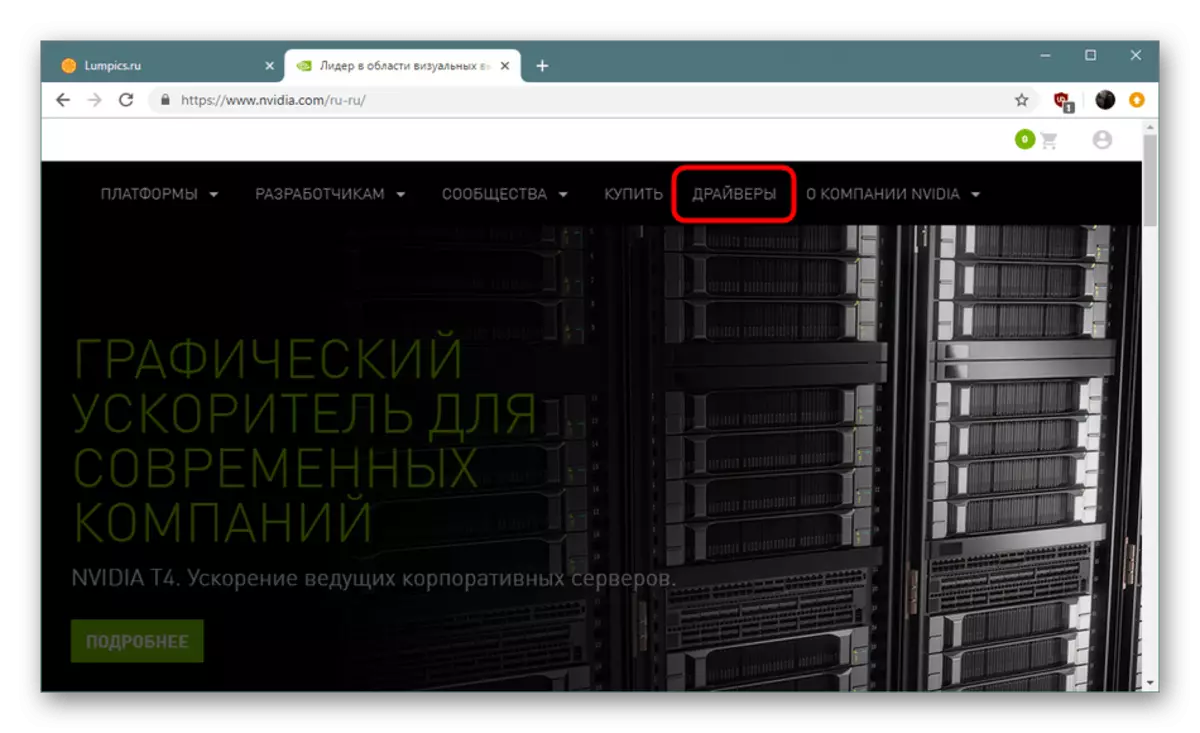
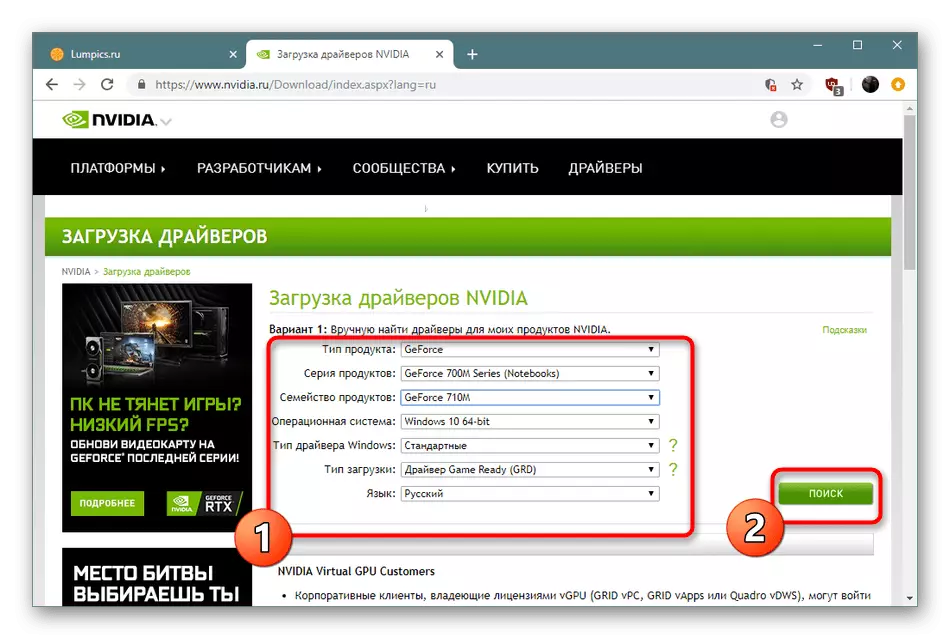
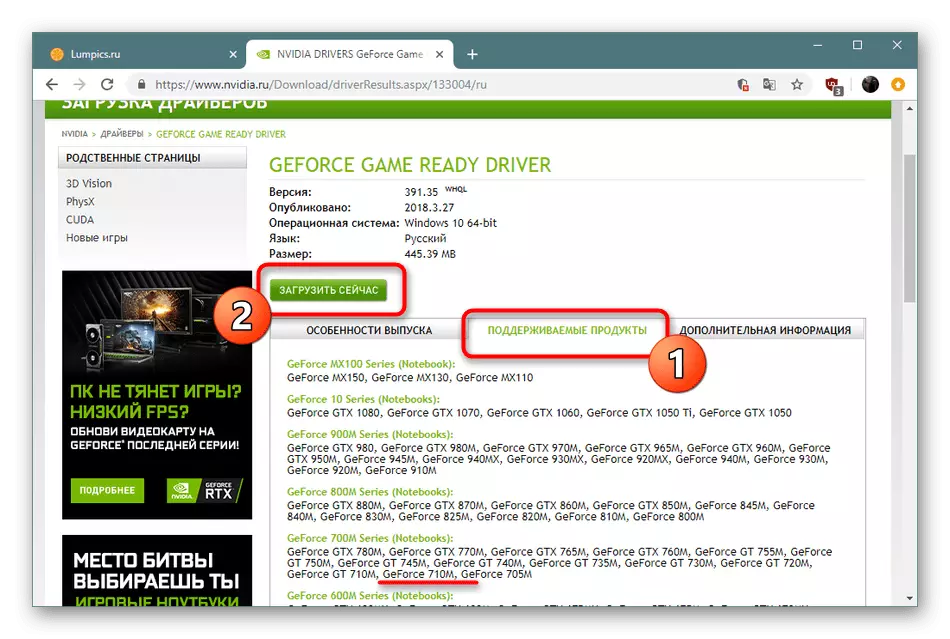

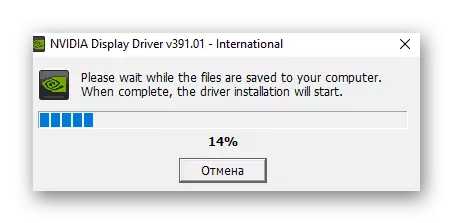

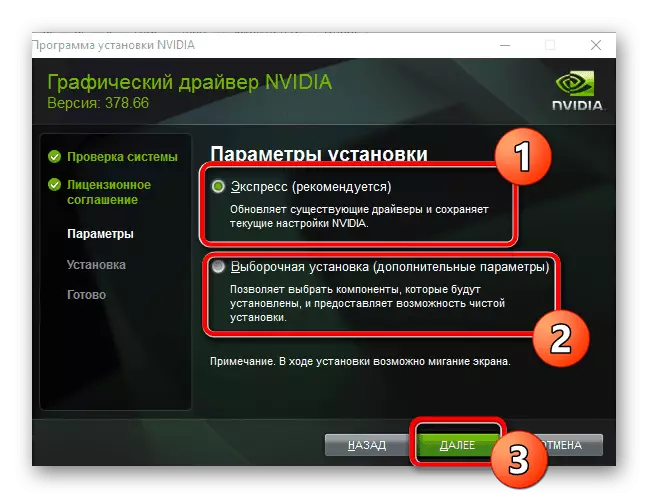
התקנת הנהג ייקח קצת זמן, ולאחר שהמסך יופיע על אתחול מחדש של המחשב הנייד. אשר את זה כמו הפעלה מחדש דורש שכל החידושים נכנסו לתוקף ואת מתאם הגרפיקה פעל כראוי.
שיטה 2: שירות מקוון ממפתח
יש אפשרות לעקוף את הליך החיפוש הבא. זה יהיה שימושי במיוחד עבור אותם משתמשים אשר מתקשים לציין את הגירסה ואת פריקה של מערכת ההפעלה או פשוט רוצה לשמור את הזמן שלהם על ידי הפעלת סריקה אוטומטית מבחר של הנהג. אנחנו מדברים על השירות הרשמי NVIDIA, ואת הליך האינטראקציה נראה כך:
שירות מקוון רשמי לחיפוש הנהג
- עבור אל דף הסריקה ומחכה להשלמת הניתוח. במהלך פעולה זו, השירות יבדוק את כרטיס המסך בשימוש, יקבע את מערכת ההפעלה ואת שחרורו.
- שים לב כי האפשרות האופטימלית תהיה פתיחת משאבי האינטרנט באמצעות Internet Explorer או בדפדפן Microsoft Edge, כפי שהם תואמים Java. באותו גוגל Chrome או Yandex.Browser, הכלי לא יכול לעבוד כראוי. עם זאת, Java חייב להיות מותקן מראש במחשב. אם עדיין לא עשית זאת, בדוק את ההוראות הבאות.

שיטה 3: תוכנה ארגונית GeForce ניסיון
אם הכרת את עצמך עם הדרך 1, אז אתה יודע כי קבוצה סטנדרטית של התוכנה כוללת גם ניסיון של NVIDIA GeForce. יישום כזה מאפשר לא רק להגדיר גרפיקה ביישומים ובהפעלה, אלא גם כלי עדכון מנהל התקן. מעת לעת, הוא מתחיל באופן עצמאי, אבל שום דבר לא מונע ממך להתחיל אותו באופן ידני ולהוריד את החבילה הקובץ הדרוש עבור NVIDIA Geforce 710m. הוראות מורחבות לביצוע המשימה נקראת במאמר אחר לפי הקישור הבא.
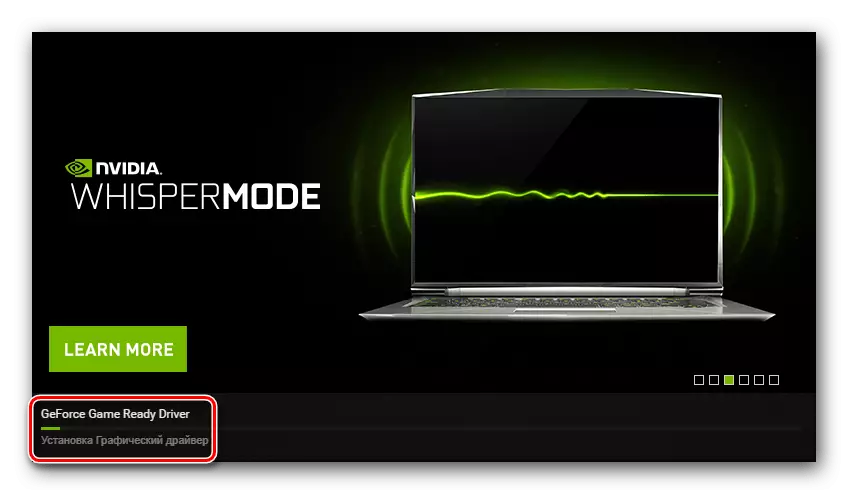
קרא עוד: התקנת מנהלי התקן של כרטיס מסך באמצעות ניסיון של NVIDIA GeForce
שיטה 4: תוכנה לעדכון והתקנה של מנהלי התקנים
משתמשי מחברת בדרך כלל משתמשים בתקליטור הרשמי הרשמי, הכלול בערכה כדי להתקין את הנהגים הדרושים. עם זאת, מתאם הגרפיקה מתעדכן לעתים קרובות למדי, והגירסה הישנה נמצאת בדיסק. בנוסף, CD יכול ללכת לאיבוד. במידת הצורך, ההתקנה ההמונית של נהגים היא פתרון טוב לפנות ליישומים מיוחדים של צד שלישי. יש חומר נפרד באתר שלנו מוקדש לנושאים של פתרונות דומים.
קרא עוד: התוכניות הטובות ביותר להתקנת מנהלי התקנים
בנוסף לסקירות, יש הוראות לשימוש בתוכנה ספציפית, כגון פתרון DriverPack. מומלץ מאוד להכיר את זה אם תחליט להשתמש בדרך עם יישומים של צד שלישי. שאר התוכנה פועלת בערך באותו עיקרון, ולכן המדריך להלן יכול להיחשב כמעט אוניברסלי.

קרא עוד: כיצד לעדכן מנהלי התקנים במחשב באמצעות פתרון DriverPack
שיטה 5: מזהה NVIDIA GeForce 710m
ל- NVIDIA GeForce 710M מתאם גרפי, כמו גם את כל הרכיבים האלה, יש מספר ייחודי המגדיר את המכשיר במערכת ההפעלה. כרטיס המסך הדרוש יש מזהה כזה כדלקמן:
PCI \ ven_10de & dev_1295

עכשיו יש הרבה מגוון של שירותי אינטרנט שימושיים באינטרנט, ביניהם מצבים לחיפוש ולהורדת מנהלי התקנים במזהה המכשיר. אתה יודע את מזהה שבב, זה נשאר רק כדי להשתמש באחד המשאבים האלה כדי למצוא קבצים מתאימים. קרא עוד על זה עוד מאמר שלנו הבא.
קרא עוד: חפש מנהלי התקן חומרה
שיטה 6: כלי מובנה של Windows
תפריט מנהל ההתקנים ב- Windows מאחסן מידע על כל התקנים מחוברים ומובנים, כולל כרטיס המסך. עם זאת, לא כל המשתמש יודע כי בנוסף לתפוקה של מידע שימושי, יש פונקציית חיפוש והתקנה של עדכוני תוכנה. אתה יכול להשתמש בו על ידי לחיצה על PCM על הציוד ובחירה בפריט "עדכון מנהל התקן". לאחר מכן, אפשרות החיפוש צוינה דרך האינטרנט והיא נותרה רק כדי להמתין להשלמת ההליך.

קרא עוד: התקנת מנהלי התקנים עם כלים סטנדרטיים של Windows
כל מתאם גרפיקה יפעל באופן קבוע רק אם יש נהגים תואמים, רצוי לגרסה העדכנית ביותר. לכן, כל משתמש חייב לבחור את האפשרות של חיפוש והתקנה, אשר יהיה אופטימלי. אתה מכיר את כולם, זה נשאר רק כדי להכיר בפירוט רב יותר ולקבל החלטה.
